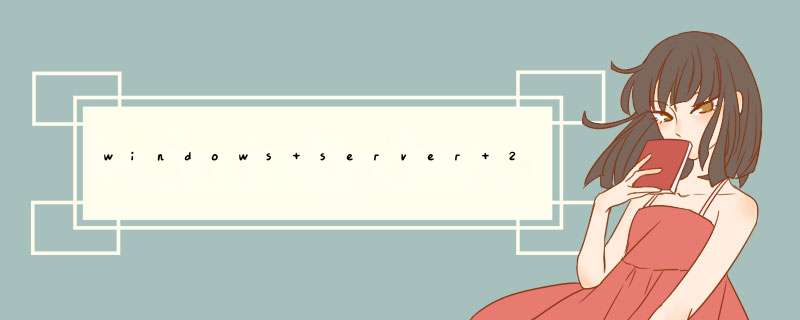
1
SQL Server 2014版支持的 *** 作系统有:Windows Server 2008、Windows Server 2008 R2、Windows Server 2012、Windows Server 2012 R2。标准版还支持 Windows 7、Windows 8、Windows 8.1 *** 作系统。
2
安装 .Net Framework 3.5 sp1
如果本机没有 .Net FrameWork 3.5 sp1,在安装过程中会有以下报错:
3
如果 *** 作系统是Windows Server 2008 R2 或 Windows Server 2012 或 Windows Server 2012 R2,可以直接进入“服务器管理器”添加“功能”。
路径按你的安装程序位置做修改,例如:E:\win2012\sources\sxs,确定就开始安装了。
END
安装SQL Server2014
1
打开安装包中的setup.exe文件,启动安装向导
2
输入产品密钥
3
接受许可条款
4
检查重要更新,直接下一步
5
安装规则,有警告不管它,只要下一步能点就行。
6
设置角色
7
功能选择,主要选择:实例功能,连接功能,客户端功能等,右侧有功能说明。
功能规则,如果没有装.NET 3.5 sp1,那么就无法继续了。
实例配置,按默认就行了,直接下一步
服务器配置,按默认就行了,直接下一步
数据库引擎配置,建议用“混合模式”,输入sa密码,并点“添加当前用户”。
Analysis Services 配置
1光盘放入光驱,开启电脑电源按钮,在读取BIOS之后即可看到WindowsServer2012
R2界面。
2安装程序选择语言和键盘页面直接选【下一步】。
3点击【现在安装】
4
“正在启动”界面之后出现选择安装版本,选择DataCenter的GUI版本,如图。
5选择【接受条款】(不接受就没办法装啊有木有),点击【下一步】
6在“安装类型”中选择“自定义”,然后【新建】分区,这里我就创建一个分区,实际情况当然不会是这样的,根据自己的需要定制。
7选择【格式化】,格式化分区之后选择【下一步】,就开始安装Windows
Server
2012
R2
DataCenter版本了。
8下面的过程只需要等待,这个过程中服务器会自动重启若干次,安装完成之后出现登录窗口,需要设置一个密码。
9设置完密码等待片刻,在提示按“Ctrl+Alt+Del”组合键的时候按下组合键登录,就可以看到桌面了。输入你购买的激活码活之后就可以使用了。
安装sql server 2008 r2的步骤:
原料:官网下载的sql server 2008 r2的安装程序包,cn_sql_server_2008_r2_enterprise_x86_x64_ia64_dvd_522233.iso
1、将安装文件刻录成光盘或者用虚拟光驱加载,或者直接解压,打开安装文件,出现下面的界面
注意:安装SQL Server 2008 R2需要.NET Framework 3.5 SP1支持
如果 *** 作系统是Windows Server 2008 R2,已经默认自带了.NET Framework 3.5 SP1
直接点确定即可。
2、选择系统配置检查器
有一个.NET应用程序安全性的警告,忽略即可。
确定
3、选择左侧的安装,双击右边的“全新安装或向现有安装添加功能”
4、输入产品密钥,下一步
5、接受许可条款,下一步
6、开始安装
7、选择安装路径,下一步
8、默认一路点击下一步,直到完成。
欢迎分享,转载请注明来源:内存溢出

 微信扫一扫
微信扫一扫
 支付宝扫一扫
支付宝扫一扫
评论列表(0条)